Tutorial: Einen gebogenen Streifen erzeugen
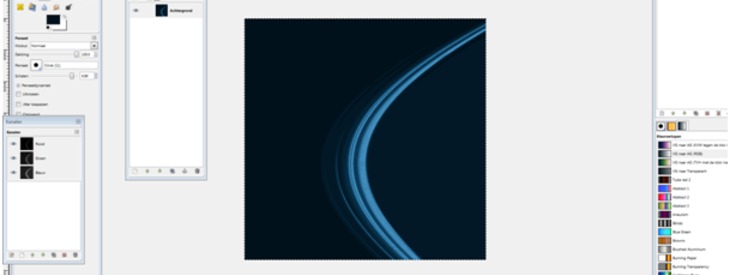
-
1

Okay, bevor wir loslegen: Ich komme aus Belgien und verwende den holländischen GIMP. Ich hoffe ihr kommt trotzdem mit den Screenshots klar ;)
- Legt eine neue Datei an: 1920×1920px. (ihr könnt auch andere Größen nehmen, aber das Verhältnis sollte quadratisch sein)
-
2

- Filter / Render / Fraktal Explorer. Dort wechselt ihr im Fraktale-Tab auf den “Saturn”, doppelklickt und klickt OK.
- Farben / Entsättigen und wählt die 2. Option.
-
3

Macht eine neue transparente Ebene und füllt diese mit einer Farbe eurer Wahl. Ich habe #009cfd (ein Blau) verwendet.
- Ebenenmodus (oberhalb des Deckkraft-Reglers im Ebenendialog-Fenster) auf Überlagern stellen.
- Drückt STRG+M oder geht auf Bild / Bild zusammenfügen um alle Ebenen auf einer zu vereinen. -
4

Verwendet das “Freie Auswahlwerkzeug” und schneidet die äußeren Teile dieser Streifen weg, dass nur ein schöner Streifen in der Mitte übrig bleibt. Seht am Screenshot nach wenn ihr nicht genau wisst was gemeint ist.
-
5

Als nächstes nehmt ihr die Farb-Pipette um eine Farbe aus dem Bild aufzunehmen. Wir füllen nun die beiden weißen Teile mit der Farbe die am Streifen angrenzt. Nehmt für den linken Teil die Farbe auf der linken Seite und füllt den Teil mit dem Farbeimer. Ebenso für den rechten Teil. (Hinweis: die Farben links und rechts sind nicht dieselben)
-
6

Die übrig gebliebenen weißen Ränder füllt ihr erneut mit den entsprechenden Farben. Danach habt ihr einen schön freigestellten Streifen!












Kommentare
Hier kannst du Kommentare, Fragen und Anregungen loswerden. Der Autor und die anderen Benutzer können deinen Beitrag sehen und darauf antworten.
Natürlich kannst du auch im Chat fragen.
Abo-Verwaltung
Diese Funktion steht nur angemeldeten Benutzern zur Verfügung.
New comments are disabled because of spam.